La principale raison pour laquelle les gens veulent convertir MKV en MP4 est que MP4 a une meilleure compatibilité, car il peut être pris en charge par pratiquement tous les appareils. Par exemple, MKV ne peut pas être importé dans Sony Vegas Pro, iTunes, TCL TV, etc. Ces problèmes peuvent être résolus après la conversion de MKV en MP4 (pour H.264/AAC).
Maintenant, vous vous demandez peut-être, avec autant de convertisseurs vidéo, comment en choisir un qui peut facilement convertir MKV en MP4 avec la qualité d'origine maintenue ? Vous obtiendrez la réponse ci-dessous. Avant de présenter les solutions, apprenons à connaître quelque chose sur MKV et MP4. Cela vous aidera à mieux comprendre comment définir les paramètres de la conversion MKV en MP4.
Pourquoi devons-nous convertir les fichiers mkv en MP4 ?
MKV et MP4 sont en fait deux formats de conteneurs universels différents utilisés pour stocker la vidéo, l'audio et les sous-titres à l'intérieur. Par exemple, ils peuvent à la fois encapsuler H.264 (codec vidéo) et AAC (codec audio) sous forme de fichier vidéo.
Chaque format a ses propres avantages et inconvénients. MKV peut encapsuler certains codecs de haute qualité que MP4 ne peut pas, tels que FLAC, Dolby True Audio et DTS Audio. MP4 est plus largement utilisé car de nombreux lecteurs et appareils donneraient la priorité à la compatibilité de ce format de conteneur.
Il y a une chose importante à laquelle vous devez prêter attention. Certains appareils affirment qu'ils prennent en charge MP4, mais les utilisateurs rencontrent toujours des problèmes lors de la lecture de certaines vidéos MP4. C'est essentiellement parce qu'ils ne prennent pas en charge MP4 avec tous les codecs, tels que le codec vidéo H.265. Afin d'éviter une telle situation, nous vous suggérons de convertir MKV en MP4 avec le codec vidéo H.264 et le codec audio AAC.
Convertir MKV en MP4 avec convertisseur vidéo professionnel
Compte tenu des limitations ou des problèmes de confidentialité des convertisseurs vidéo en ligne, de nombreuses personnes préfèrent installer un convertisseur logiciel. Après avoir essayé différents convertisseurs, nous avons constaté que VideoSolo Convertisseur Vidéo est idéal pour convertir MKV en MP4.
Il est facile de gérer la conversion en quelques clics. Comparé aux outils en ligne, ce programme n'a pas de limitation de taille ou de quantité de fichier, ce qui peut vous aider à gagner beaucoup de temps lors de la conversion de MKV en MP4. Il est livré avec de nombreuses autres fonctionnalités puissantes telles que le réglage du codec vidéo/audio MP4, la personnalisation de la fréquence d'images, la résolution, simplement éditer la vidéo, ajouter un filigrane, etc.
Maintenant, voyons comment pratiquer la conversion MKV en MP4 avec VideoSolo Convertisseur Vidéo en quelques étapes.
Étape 1. Lancez de VideoSolo Convertisseur Vidéo sur votre ordinateur, puis cliquez sur « Ajouter Fichiers » pour importer un fichier MKV ou un ensemble de fichiers MKV que vous souhaitez convertir.
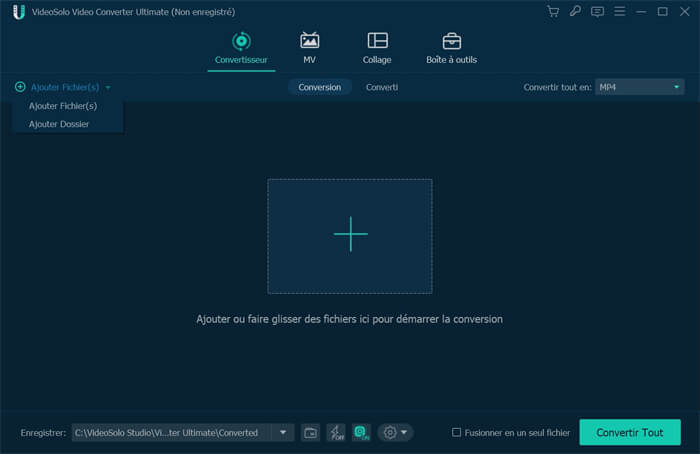
Étape 2. Choisissez le format MP4 souhaité dans le Liste déroulante « Convertir tout en ».
Deux méthodes :
-
1. Localisez « Vidéo », sélectionnez « MP4 » dans la colonne de gauche et choisissez un profil prédéfini que vous voulez.
-
2. Trouvez votre périphérique de sortie dans « Périphérique » et choisissez un profil prédéfini au format MP4 dans une liste de périphériques.
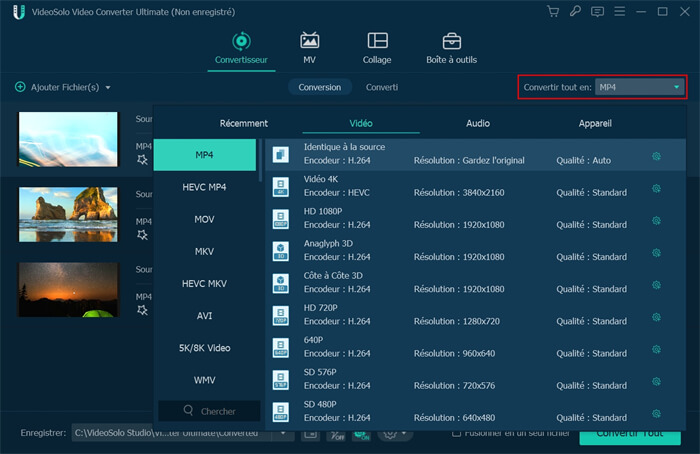
Étape 3. Il est facultatif de personnaliser les paramètres de sortie vidéo MP4 tels que l'encodeur vidéo/audio (nous suggérons H.264/AAC). Pour d'autres paramètres tels que « Résolution » et « Fréquence d'images », il peut être préférable de conserver l'original pour conserver la qualité vidéo d'origine de la vidéo MKV. Bien sûr, vous pouvez cliquer sur l'icône « Profil personnalisé » pour définir les paramètres souhaités afin d'obtenir une vidéo plus parfaite.
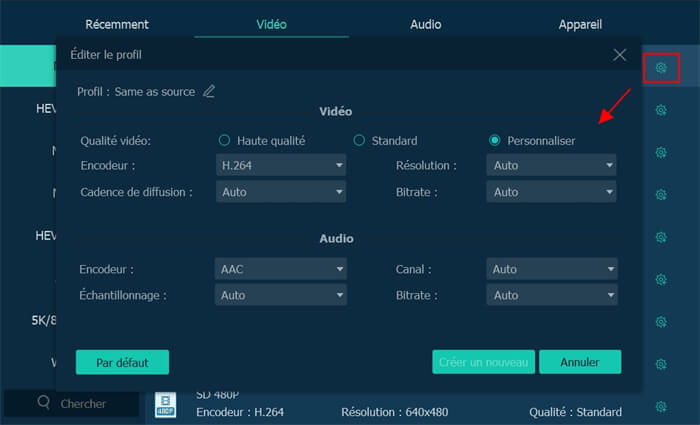
Étape 4. Revenez à l'interface principale, sélectionnez les fichiers que vous souhaitez convertir, puis cliquez sur le bouton « Convertir Tout » qui s'affiche dans le coin inférieur droit.
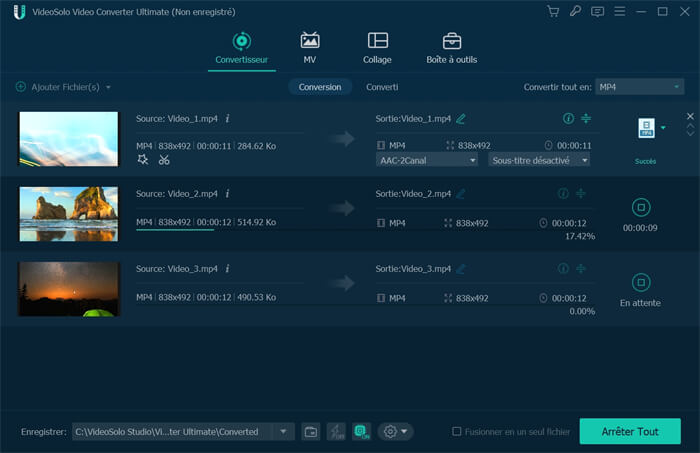
Pour les étapes détaillées, veuillez voir la vidéo ci-dessous :
[GRATUIT] Convertir MKV en MP4 avec convertisseur vidéo en ligne
Le plus grand avantage de l'utilisation du convertisseur vidéo en ligne est que vous n'avez pas besoin de télécharger et d'installer un programme. Lorsque vous effectuez une recherche sur le Web, vous trouverez de nombreux convertisseurs vidéo en ligne lancés par différentes sociétés. Voici deux convertisseurs vidéo en ligne.
FreeFileConvert
FreeFileConvert permet la conversion de fichiers dans différents formats. Il prend en charge des conversion différentes de types de fichiers audio, vidéo, image, document, archive, présentation, ebook.
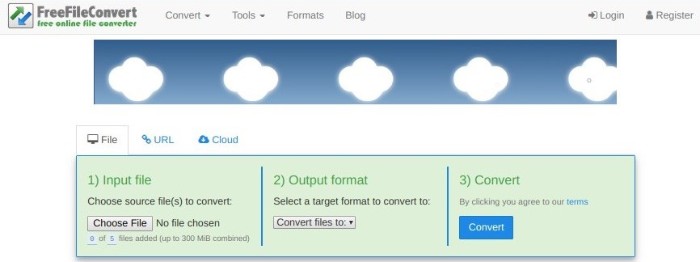
Ce que vous devez faire peut être résumé en trois étapes :
- 1. Entrez un fichier MKV
- 2. Sélectionnez « MP4 » comme format de sortie
- 3. Cliquez sur « Convertir »
Convertio
Convertio est un site de conversion de fichiers en ligne gratuit. Prend en charge différents documents, images, tableaux, présentations, audios et vidéos.
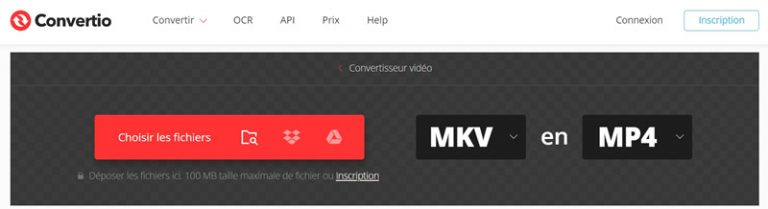
- 1. Sélectionnez des fichiers MKV depuis votre ordinateur.
- 2. Choisissez de convertir au format MP4.
- 3. Attendez la fin de la conversion.
Inconvénients des convertisseurs vidéo en ligne
Les convertisseurs vidéo en ligne sont très simples à utiliser mais il y a probablement des problèmes comme la liste.
- Ne prend pas en charge la conversion par lots et l'importation de gros fichiers MKV.
- Impossible de choisir le codec vidéo/audio MP4 par vous-même.
- La vidéo MP4 convertie présente un certain écart de qualité.
- Personne ne peut garantir pleinement que votre vidéo ne sera pas enregistrée ou révélée via ce site Web ouvert.
Si vous vous inquiétez des questions ci-dessus et que vous souhaitez avoir une expérience professionnelle de la conversion de MKV en MP4, nous vous recommandons de choisir un logiciel de conversion vidéo plus professionnel et stable, tel que VideoSolo Convertisseur Vidéo.
Conclusion
Pour atteindre l'objectif de conversion de MKV en MP4, vous pouvez essayer les solutions ci-dessus. Nous recommandons vivement VideoSolo Convertisseur Vidéo, qui peut vous aider à convertir simplement MKV en MP4. Ce programme vous permet également de couper, de recadrer la vidéo avant la conversion, voire de réaliser une vidéo MP4 3D. Pas besoin de s'inquiéter de l'utilisation élevée du processeur ou de la vitesse de conversion, il peut être accéléré si vous activez l'accélération matérielle.